时间:2020-05-28 19:22:59 来源:www.win7qijian.com 作者:系统玩家
今天又有一名朋友来问小编一个问题,就是win7专业版系统任务管理器不见了的情况该怎么解决,win7专业版系统任务管理器不见了这样的不常见的问题,还真把一些大神给弄懵了。那我们该如何做呢?小编这里提供一个解决思路:1、首先Windows键+R键,弹出运行界面2、在运行界面输入“gpedit.msc”,然后点击“确定”就这个难题很容易的解决啦。win7专业版系统任务管理器不见了的问题我们就一起来看看下面的解决步骤。
解决方法如下:
1、首先Windows键+R键,弹出运行界面
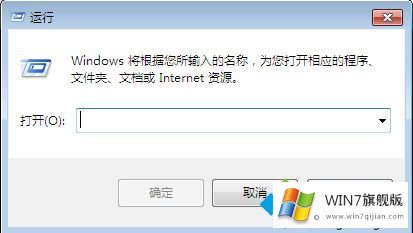
2、在运行界面输入“gpedit.msc”,然后点击“确定”。
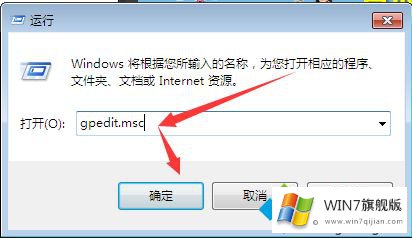
3、弹出如图所示界面,点击用户设置下面的“管理模板”。
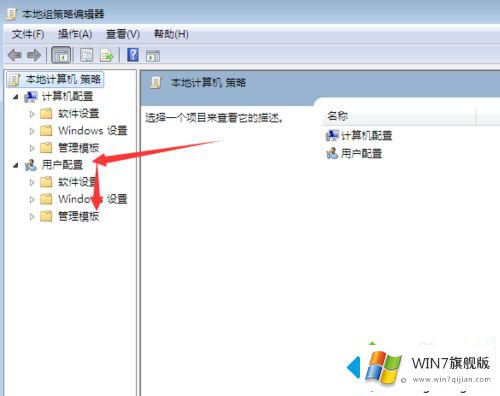
4、然后点击右边的“系统”。
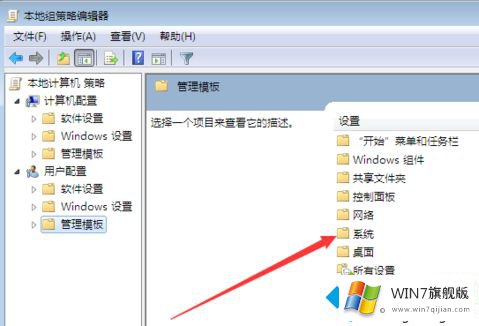
5、在点击右边的“Ctrl+Alt+Del选项”。
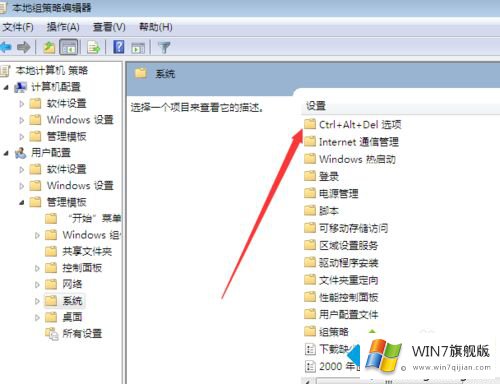
6、弹出如图所示的界面,双击“删除任务管理器”。
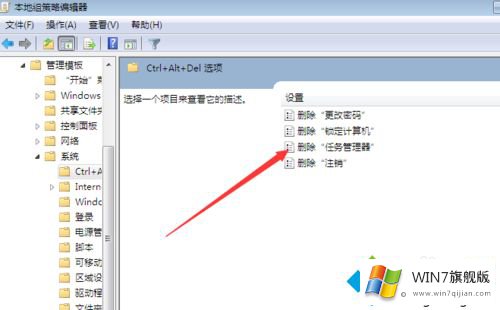
7、弹出的窗口点击“已禁用”,然后点击确定即可,这样就设置好了。
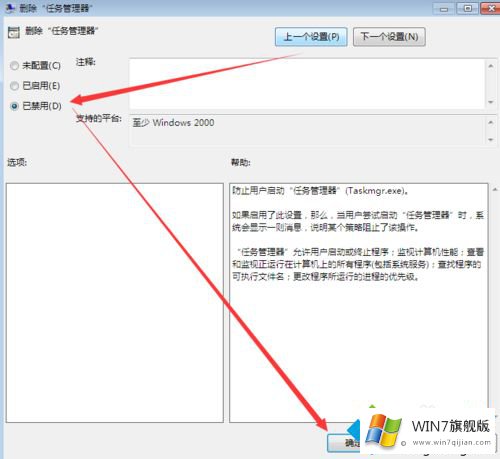
以上就是关于win7专业版系统任务管理器不见了的解决方法啦,有出现同样问题的用户可以按照上面的方法来解决哦。
以上的内容已经非常详细的讲解了win7专业版系统任务管理器不见了的解决步骤,如果这篇文章对你有所帮助,那么希望你继续支持本站。